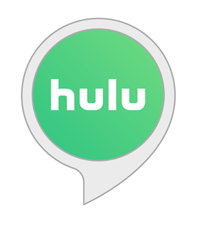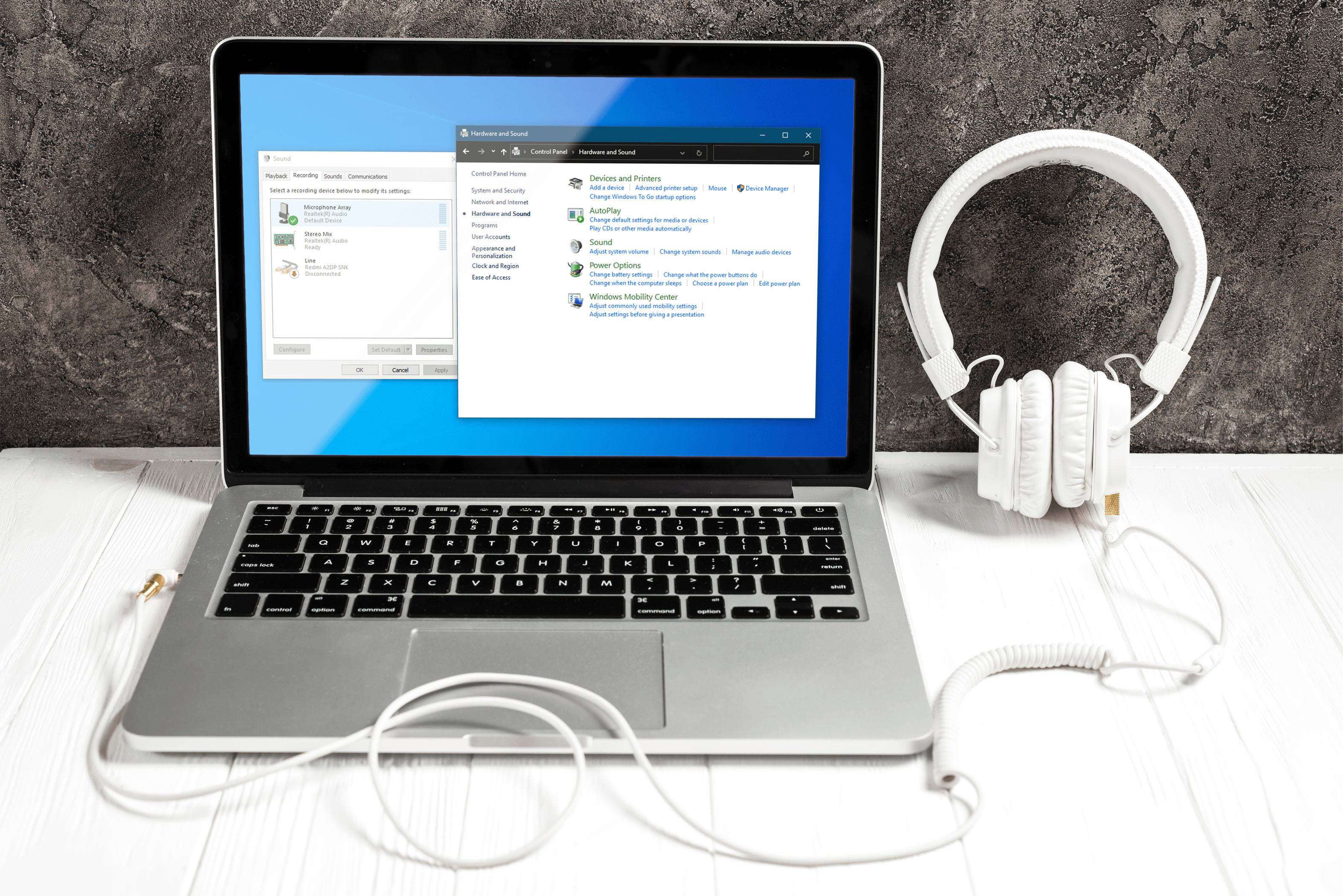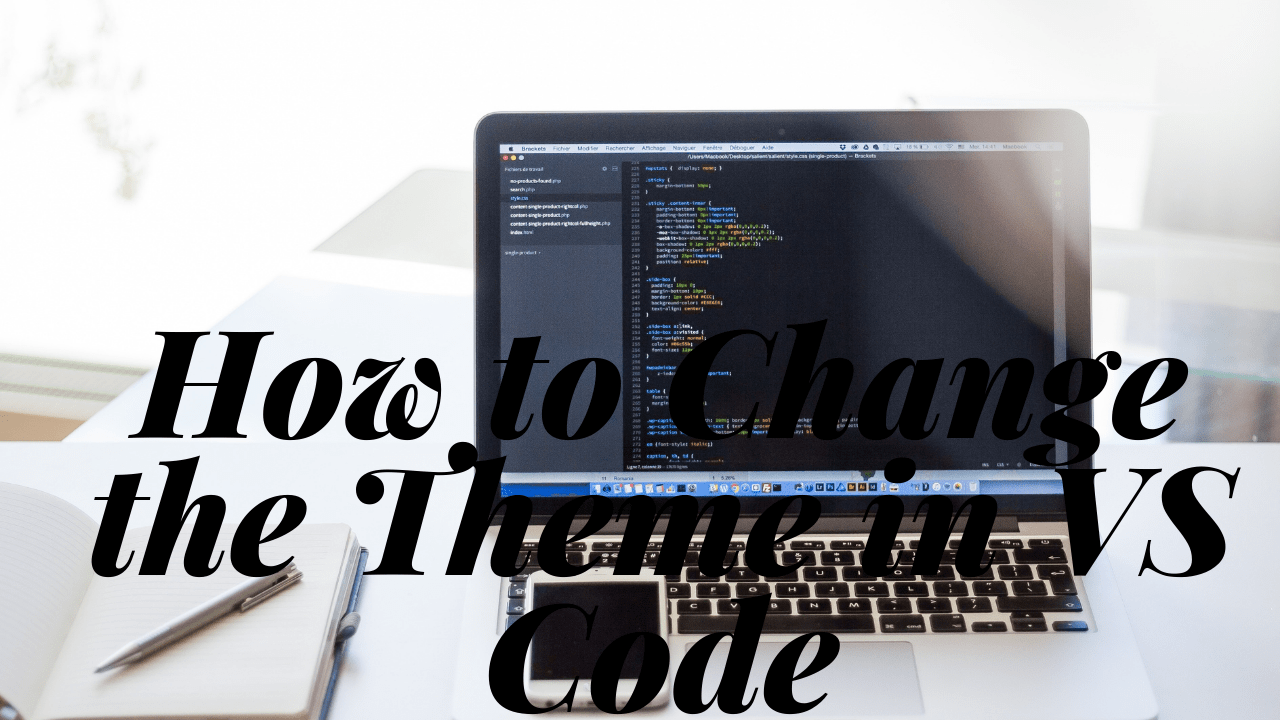Comment installer et activer Hulu sur Echo Show
L'Echo Show est conçu pour être une machine de consommation de médias maigre et moyenne. Écouter de la musique, passer/recevoir des appels, consulter la météo, une recherche rapide via Alexa – nommez-le, Echo Show a tout pour plaire. La chose la plus cool est que le gadget vous permet d'installer l'un des services de streaming les plus populaires.

Cet article vous explique comment installer et activer Hulu, mais Echo Show propose d'autres options pour les services de télévision et de streaming vidéo. Les actions requises sont à peu près les mêmes qu'avec Hulu, alors plongeons-nous directement.
Compétences vidéo expliquées
Activation de Hulu via les commandes vocales
Hulu fait partie de la combinaison de compétences vidéo sur Echo Show. Si vous ne l'avez jamais utilisé auparavant, Alexa vous demande d'abord d'activer l'option. Par exemple, si vous dites : « Alexa, joue à ESPN sur Hulu », et l'IA vous amène automatiquement au menu Compétences vidéo.

Là, vous devez appuyer sur Hulu et fournir vos informations de connexion. Une fois que l'écran Hulu apparaît, appuyez sur Se connecter dans le coin supérieur droit de l'écran, saisissez votre mot de passe et votre nom d'utilisateur, puis appuyez à nouveau sur Se connecter.

Dès que le système reconnaît vos informations d'identification, une fenêtre de notification s'affiche pour vous informer que Hulu a été activé. Appuyez sur OK dans la fenêtre de notification et accédez à l'écran d'accueil Hulu.

Maintenant, vous pouvez utiliser les commandes vocales et demander à Alexa de lire n'importe quelle chaîne ou émission de télévision sur Hulu. L'important est d'être patient car il faut quelques secondes au système pour exécuter la commande. Il y a généralement une courte période tampon avant le démarrage de la vidéo, où elle s'éteint environ trois secondes après que vous ayez dit : « Alexa, arrête ».
Commandes vocales Hulu utiles
Lorsque la compétence Hulu a été activée, vous pouvez dire : « Alexa, ouvrez Hulu », pour accéder au menu principal de l'application. Mais comme indiqué, vous pouvez accéder à une chaîne ou à une émission spécifique. Voici une liste des commandes qui pourraient vous être utiles.
- "Alexa, syntonise + le nom d'une chaîne".
- "Alexa, joue + le nom d'un programme/série".
- "Alexa, recherche + le nom du contenu Hulu".
- « Alexa, change pour + le nom de la chaîne ».
- "Alexa, montre-moi des épisodes de + nom de la série".
- "Alexa, montre-moi les chaînes".
- "Alexa, reviens au début".
- "Alexa, joue le prochain épisode".
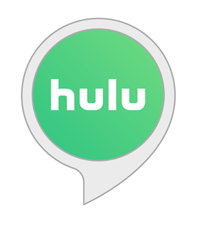
Choses à considérer
La grande chose à propos de l'utilisation de Hulu est la configuration super simple. En fait, il n'est pas nécessaire de télécharger et d'installer la skill avant de l'activer. En supposant que vous ayez récemment mis à jour le logiciel, l'icône Hulu devrait apparaître sous Compétences vidéo.
Tout cela ressemble à du plaisir et des jeux, mais Hulu n'est pas réellement compatible avec tous les Echo Shows. Selon la société, vous ne pouvez profiter du service que sur les émissions Echo de première et deuxième génération. Ce sont respectivement les modèles 7" et 10,1".
Certains utilisateurs se plaignent d'avoir du mal à se connecter à Hulu après une mise à jour logicielle. Si cela vous arrive, essayez de redémarrer l'appareil, puis connectez-vous et déconnectez-vous de Hulu. Gardez à l'esprit qu'un problème similaire peut apparaître si vous utilisez deux appareils compatibles Alexa - Fire Stick et Echo Show, par exemple.
N'oubliez pas qu'Alexa se connecte à un appareil à la fois et ne peut prendre des commandes que pour un seul appareil. Par conséquent, ne soyez pas surpris si vous parlez à votre Echo Show et qu'Alexa déclenche le Fire Stick.
Pouvez-vous installer et activer Hulu via l'application Alexa ?
La réponse rapide est oui, vous pouvez. De plus, il existe de nombreux autres services de streaming ou de télévision que vous pouvez installer et activer via l'application. Bien sûr, vous devrez d'abord vérifier s'ils sont compatibles avec votre Echo Show. En dehors de cela, le processus est une promenade dans le parc. Voici les étapes nécessaires.
Étape 1
Lancez l'application Alexa, ouvrez Paramètres et accédez à TV et vidéo sous Préférences Alexa. La fenêtre suivante répertorie tous les fournisseurs disponibles et vous devrez glisser un peu vers le bas pour accéder à Hulu.
Étape 2
Appuyez sur Hulu et connectez-vous, le processus est à peu près le même lorsque vous le faites sur votre Echo Show. Mais vous devez également connecter le compte Hulu à l'appareil physique. Pour ce faire, appuyez sur « Lier votre appareil Alexa » en bas de l'écran et choisissez Echo Show dans la liste.
Lorsque cela est fait, un écran de confirmation devrait apparaître sur votre Echo Show vous indiquant que Hulu est activé. Désormais, vous pouvez utiliser les commandes vocales pour lire votre contenu préféré et parcourir Hulu.
Installation d'autres services de diffusion en continu
NBC, DirectTV ou Dish, la méthode pour activer les services est la même qu'avec Hulu. Sélectionnez le fournisseur de services dans l'application Alexa, entrez vos informations d'identification et connectez-vous à Echo Show. Ceux-ci apparaissent sous Compétences vidéo sur l'appareil lui-même et vous pouvez vous déconnecter ou déconnecter chaque service à partir du menu Paramètres ou de l'application Alexa.
"Alexa, termine cet article".
Il est prudent de supposer que davantage de fournisseurs de services permettront l'intégration d'Echo Show. De plus, Amazon Prime Movies fonctionne sur tous les appareils Echo avec un écran, même le plus petit Spot.
Quelle chaîne sur Hulu regardez-vous le plus ? Quelles autres compétences vidéo avez-vous activées sur votre Echo Show ? Partagez vos préférences avec le reste de la communauté TechJunkie dans la section commentaires ci-dessous.